Bạn có những hình ảnh, video riêng tư trên smartphone mà không muốn cho mọi người biết? Mách bạn cách đơn giản để giấu những hình ảnh và video ấy một cách an toàn trên Android, iOS và Windows Phone.
1. Android

Với các smartphone chạy nền tảng Android, ứng dụng Hide Pictures in Vaulty có thể giúp bạn ẩn đi những video, hình ảnh để tránh những con mắt tò mò xem trộm. Sau khi tải ứng dụng Hide Pictures in Vaulty (<<< bấm vào chữ màu xanh), bạn hãy thiết lập mã pin – mật khẩu truy cập tại màn hình Select Login Type (Chọn kiểu đăng nhập). Tiếp theo, bạn chọn câu hỏi bảo mật và câu trả lời (dùng để khôi phục mã pin, mật khẩu khi quên).
Khi đến màn hình chính, bạn nhấn Hide Pictures & Videos (Ẩn hình ảnh và phim), duyệt và chọn những hình ảnh, video muốn bảo vệ (có thể nhấn biểu tượng chọn tất cả), khi chọn xong nhấn nhấn biểu tượng
chọn tất cả), khi chọn xong nhấn nhấn biểu tượng  ổ khóa. Quay trở lại màn hình chính Vaulty, bạn sẽ thấy những thư mục chứa hình ảnh, video đã được ẩn hiển thị tại đây.
ổ khóa. Quay trở lại màn hình chính Vaulty, bạn sẽ thấy những thư mục chứa hình ảnh, video đã được ẩn hiển thị tại đây.
Bạn có thể chụp ảnh và quay phim riêng tư bằng cách chọn biểu tượng chiếc máy ảnh ở góc phải phía trên chọn Picture/Camera, hình ảnh và video sẽ được lưu thẳng vào vùng bảo mật.
Lưu ý: Trường hợp bạn quên mật khẩu, bạn nhấn Recover Password (lấy lại mật khẩu) tại màn hình đăng nhập, trả lời câu hỏi bảo mật đã thiết lập rồi nhấn Reset Password (thiệt lập lại mật khẩu) và đặt lại mật khẩu mới.
Nếu bạn muốn hiện lại những hình ảnh và video đã ẩn. Tại màn hình Vaulty, bạn vào thư mục cần thiết, nhấn  chọn ảnh và video rồi chọn biểu tượng
chọn ảnh và video rồi chọn biểu tượng  ở góc phải phía trên, xong vào thư viện ảnh để kiểm tra lại.
ở góc phải phía trên, xong vào thư viện ảnh để kiểm tra lại.
2. iOS

Đối với các thiết bị iOS, bạn có thể tải ứng Pic lock 3 (<<< bấm vào chữ màu xanh). Khi tải về và cài đặt xong, bạn cần thiết lập mật khẩu gồm 4 chữ số. Nhập xong, bạn sẽ được hỏi cần lưu lại qua email không, hãy chọn Yes (Đồng ý) để tiến hành gửi mail (sẽ có một mật mã dự phòng sẽ được gửi về mail của bạn để khi quên có thể vào mail đó để xem lại). Hoàn tất mật khẩu cho ứng dụng, bạn chỉ việc tùy chỉnh những file hình ảnh, video, danh bạ hay ghi chú cần lưu lại.
Để bảo mật hình ảnh, bạn chọn Photo & video (Hình ảnh và phim) sau đó chuyển hình ảnh từ kho thư viện vào, nếu muốn xem những hình ảnh bạn chỉ cần nhập mật khẩu đã thiết lập. Bạn cũng có thể làm tương tự để bảo mật cho video, danh bạ hay ghi chú.
Đặc biệt, để đảm bảo cơ chế bảo mật an toàn hơn, Pic Lock còn cho phép người dùng khóa thêm một lần nữa ngay tại mục lưu trữ với cách tạo mật mã cũng tương tự như bước đầu tiên.
3. Windows Phone
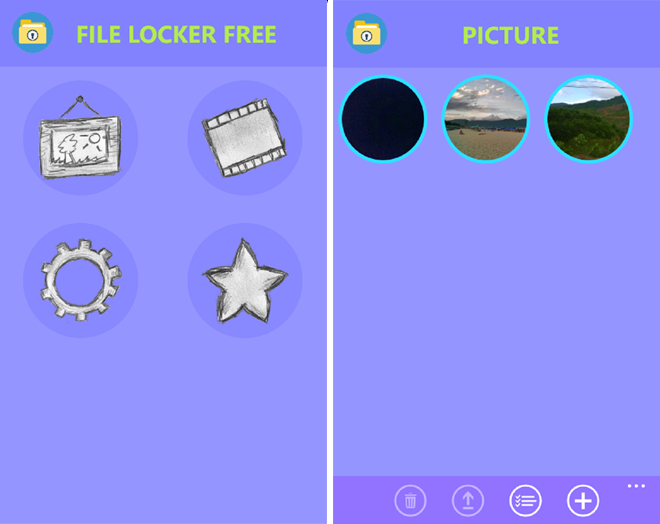
Tương tự Android và iOS, các điện thoại chạy Windows Phone cũng có thể dễ dàng bảo mật hình ảnh và video quan trọng bằng ứng dụng File Locker Free (<<< bấm vào chữ màu xanh). Giao diện ứng dụng khá đơn giản với các chức năng được biểu tượng hóa dễ hiểu. Sau khi tải ứng dụng bạn cần tạo một mật khẩu đăng nhập cũng như bảo vệ dữ liệu.
Để đưa hình ảnh vào ứng dụng, bạn nhấn biểu tượng hình khung tranh > Add (hình dấu cộng) để chọn ảnh. Tại thanh chức năng có một số tùy chọn: Select (chọn file), Return (trả file về thư mục gốc), Delete (xóa file).
Tương tự như hình ảnh, bạn có thể đưa video vào ứng dụng bảo vệ bằng cách nhấn biểu tượng hình khung phim. Bạn có thể chọn toàn bộ video có trên điện thoại, kể cả thẻ nhớ SD, nhưng chỉ với định dạng MP4.
Ngoài ra, nếu cần cài lại mật khẩu, bạn bấm vào chọn biểu tượng bánh xe răng cưa để tuỳ chỉnh lại.
Phần mềm khóa ảnh và video trên smartphone để tránh bị xem trộm
Không có nhận xét nào:
Đăng nhận xét